amazon Kids+の解約方法について悩みはありませんか?
- 解約方法を知りたい。
- 支払いプランが自動的に変更になる?
- 勝手に契約されないための対処法は?
この記事では、そんなあなたの悩みを解決します!
- amazon kids+の解約方法は3通りある!
- 3か月プランと年額プランは、契約満期後、自動的に月額プランに変更される。
- 勝手に契約されないよう自動更新をオフにする!
それでは、amazon kids+の解約方法についてご紹介しますね♪
amazonキッズの解約方法は3通り

amazon kids+を解約する方法は以下の3通りあります!
- ペアレントダッシュボードから解約
- amazon公式サイトやアプリから解約
- カスタマーサービスに連絡して解約
この方法は、スマホやタブレットからできるので、簡単に解約ができて便利ですよ。
amazon kids+は自分で解約しなければ、契約期間が満了すると自動的に月額プランに更新されます。
解約できるタイミングは2種類ありますよ。
- その日時点で解約をする。
- 契約期間満了時に解約する。
この2種類から解約のタイミングを選び、上記の3種類の方法で解約をしてくださいね。
それでは、それぞれの解約方法について解説していきます。
ペアレントダッシュボードから解約
1つ目は、amazon kids+の設定画面にある「ペアレントダッシュボード」からの解約になります。
ペアレントダッシュボードから解約する方法は以下の通りになりますよ。
- ペアレントダッシュボードにログイン
- 右下にある「もっと見る」を選択
- 「amazon Kids+のサブスクリプション」を選択
- 「サブスクリプションの管理」の画面にある「サブスクリプションをキャンセルする」を選択
- amazon kids+をキャンセルする理由を選び、「続行してキャンセルする」を選択
ペアレントダッシュボードでは、各設定の変更などもできるので、変更箇所があったときは確認してみてくださいね。
Amazon公式サイトやアプリから解約

2つ目は、amazonの公式サイトやアプリで解約する方法になります。
それぞれの方法を紹介していくので参考にしてみてくださいね。
- amazon公式サイトにログインし、画面上部にある人型のアイコンを選択
- 「お客様の会員資格と定期購読」をクリック
- amazon kids+の項目にある「定期購入をキャンセルする」を選択
- amazon kids+をキャンセルする理由を選び、「続行してキャンセルする」を選択
- 「サブスクリプションのキャンセルを行います。」の画面下にある「続行してキャンセルする」を選択
- 最後のページで「〇年〇月〇日でサブスクリプションをキャンセルする」を選択し、解約完了
- amazon公式アプリを起動し、右下の「≡」をクリックすると出てくる「アカウントサービス」を選択
- アカウント設定の「メンバーシップおよび購読」を選択
- 以下、サイトでの解約③~⑥と同じ流れになります。
サイトでもアプリでも方法は大きく変わらないので、操作しやすい方で手続きをしてみてください。
カスタマーサービスに連絡して解約
カスタマーサービスに連絡して解約することもできますよ。
amazon公式アプリから、カスタマーサービスに連絡できます。
カスタマーサービスで解約すると、返金やコンテンツの利用などについてもすぐに解決できるので安心ですね!
- amazon公式アプリを起動し、右下の「≡」をクリック
- スクロールして、画面下にある「カスタマーサービス」を選択
- 「Prime Video、amazon music、Kindleアプリ、Kids+」を選択
- お問い合わせ内容のページから「amazon kids+」を選択
- [カスタマーサービスへ連絡」を選択し、お問い合わせ方法「チャット」か「電話」を選択
- amazon kids+を解約したい」と伝え、解約完了
カスタマーサービスのチャットは、24時間対応しているので、忙しい方でも、すき間時間に解約手続きができますね♪
チャットだと、手続きの際に入力が必要な場合は、ページURLを送ってくれるのでスムーズに進められます!
amazonキッズを解約できない時の確認ポイント

「amazon kids+を解約したけど、サービスが利用できる…。解約できていない?」と不思議に思っていませんか?
「解約したのに…」と思っている方は、2点の確認ポイントをチェックしてみてください。
- 解約はできているが、更新期限までサービス利用ができるので、解約できていないと思っている。
- 解約手続きの際に、途中でページから離れてしまっている。
解約できている場合は、解約完了メールが届いているはずなので確認しましょう。
上記の2点以外で、うまく解約ができない場合は、カスタマーサービスで解約の手続きを行ってみてくださいね。
amazonキッズを解約するとどうなる?

amazon kids+を解約するとどうなるんだろう?と疑問に感じていませんか?
amazon kids+を解約すると、コンテンツやアプリが利用できなくなります。
学習アプリの記録も削除されますが、子ども用プロフィールはそのまま残るので、継続して利用できますよ♪
子ども用プロフィールが残っていると、amazon kids+以外に利用できるコンテンツが表示されるようになります。
設定やコンテンツの追加は、ペアレントダッシュボードからできますよ。
amazonキッズの解約後アプリはどうなるの?

amazon kids+を解約した場合、会員資格が無くなってしまいますよ。
そのため、amazon kids+が提供しているコンテンツのすべてが利用できなくなります。
ダウンロードしたアプリも、自動で削除され、使えなくなるのでご注意くださいね。
解約後でも利用期間が残っている場合は、期間中は利用できますよ!
解約しても、ギリギリまでamazon kids+のコンテンツが使えるなんて、嬉しいポイントですね♪
amazon kids+のコンテンツは使えなくなっても、その他の利用できるコンテンツは表示されるようになります!
amazonキッズタブレットを一年後に解約しても使える?

あなたは、amazon kids+を解約したら、タブレットは利用できなくなるの?と思っていませんか?
amazon kids+を解約しても、通常のFireタブレットとして使えますよ♪
子ども用のプロフィールを使うと、amazon kids+以外の利用できるコンテンツだけ表示されます。
大人用プロフィールを使いたい場合は、大人用プロフィールに切り替える必要がありますよ。
大人用のプロフィールに切り替えると、通常のFireタブレットとして使えるので、切り替え方法をお伝えしますね!
- タブレットの画面を2回スワイプし人形マークを選択
- 大人用プロフィールを選択し、変更完了
子どもがamazon kids+を使わなくなったから、子ども用プロフィールを削除したいと考えている方もいるでしょう。
子ども用のプロフィールを削除したい場合は、下記の方法を参考にしてみてくださいね。
- プロフィールの管理にアクセス
- 不要なプロフィール(この場合は、子ども用のプロフィール)を選択
- 「このプロフィールを削除します」を選択し削除
amazon kids+を解約しても、タブレットは使えるので、ライフスタイルに合わせて設定し直してもいいですね♪
amazonキッズ・キッズプラスが勝手に契約されてる?対処法は?

「無料のamazon kidsは利用してたけど、amazon kids+の無料期間を試したい!」と思っていたあなた!
「amazon kids+の無料期間が終わり、勝手に契約されてしまった…。」と、請求が来て驚いていませんか?
amazon kids+の無料期間である30日間を過ぎると、自動的に有料会員になるため注意してください。
自動的に有料会員にならないための対処法は2つです。
- 無料期間中に解約手続きをする。
- アカウントサービスから自動更新の設定を変更する。
対処法の2つ目にある「アカウントサービスから自動更新の設定を変更する」の方法は次の通りです。
- アカウントサービスから「メンバーシップおよび購読」を選択
- 「amazon kids+」を選択
- 「購読登録を管理する」を選択し、自動更新がオフ
私は忘れっぽいので、自動更新オフの設定があってありがたいです♪
解約手続きをした後に、amazon kids+がちゃんと解約されているか気になり、不安になることがありますよね。
amazon kids+の解約を確認したいときは、マイページからカスタマーセンターに問い合わせてください!
カスタマーセンターでは、質問の回答もしてくれるので利用してみてくださいね♪
amazonキッズの支払い方法の変更は?

自動更新は月額プランのみで、3か月プランと年額プランは、契約満期になると自動的に月額プランに移行されます。
そのため、3か月プランと年額プランを契約いる場合は、満期で解約したのちに、もう一度契約をする必要があります!
一度、解約すると、ダウンロードしていたアプリも削除されるので、注意してくださいね。
自動的に更新されないのは、ちょっと不便ですよね…。
3か月プランと年額プランを契約していて、同じプランで続けたい場合は、忘れずに解約手続きを行いましょう。
ちなみに支払い方法は、クレジットカードのみとなっていますよ。
amazonキッズプラスの料金は?

子どもが喜ぶコンテンツがたくさんある、amazon kids+の料金はいくらなのか気になりますよね!
amazon kids+の有料料金は、月額だと一般会員は980円、プライム会員は480円になっています。
プライム会員だったら、半額ほど安くなっちゃうなんて、目からうろこの驚きです!
amazon kids+には3つのプランがありますよ。
| 一般会員 | プレミアム会員 | |
| 月額プラン | 980円 | 480円 |
| 3か月プラン | 2680円 | 1280円 |
| 年額プラン | 9800円 | 4800円 |
amazon kids+を試してみたいという方は、月額プランのみ無料でお試しができますよ♪
30日間無料なので、お子様が気に入るかどうか試せるなんて嬉しいですね!
amazonキッズとamazonキッズプラスの違いは?

「amazon kidsとamazon kids+があるみたいだけど何が違うの?」と気になりますよね。
amazon kidsは無料の子ども用プロフィールを作成し、amazonライブラリのコンテンツを共有できます。
amazon kids+は、上記に加えて、子どもに向けた多くの学習や娯楽のコンテンツが使えるサービスがありますよ。
コンテンツは数千点あり、本や動画、映画に学習ゲームまで幅広い選択肢があります!
子どもたちが、楽しみながら学んでいけるamazon kids+は魅力的ですね♪
amazonキッズの解約についてよくある質問

まとめ

この記事ではamazon kids+の解約方法についてご紹介してきました。
- amazon kids+の解約方法は3通りある!
- 3か月プランと年額プランは契約満期になると自動的に月額プランに変更される。
- 勝手に契約されないよう自動更新をオフにする!
amazon kids+は子どもの成長に合わせられるコンテンツで便利ですね♪
しかし、子どもが使わなくなるなど、必要が無くなったら解約することも考えますよね。
amazon kids+を解約する際は、ぜひ参考にしてみてください!
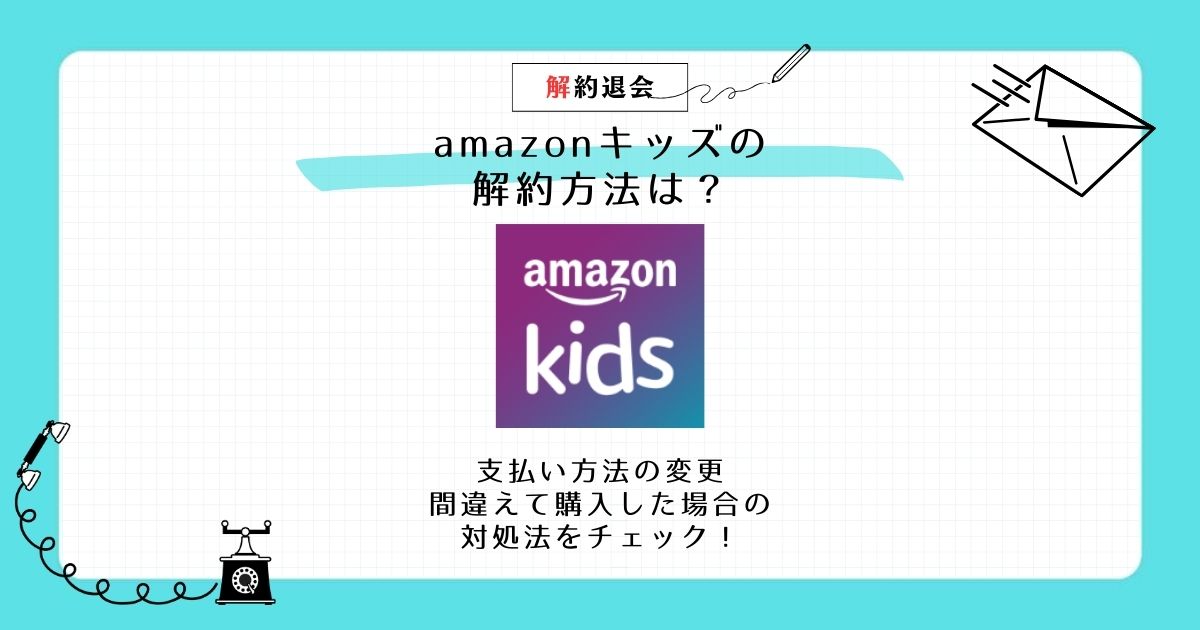





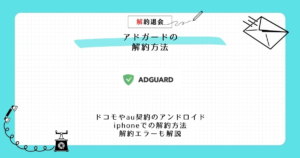


コメント